powerpoint2016電腦版是一款非常好用且簡潔的強力幻燈片制作播放軟件,有了這款軟件,用戶就能輕松的制作出漂亮的ppt演示,編輯和完善文檔,適用的范圍也非常的廣泛,能夠幫助用戶輕松的省去很多麻煩,感興趣或者有需要的小伙伴就快來kk網站下載體驗一下吧。
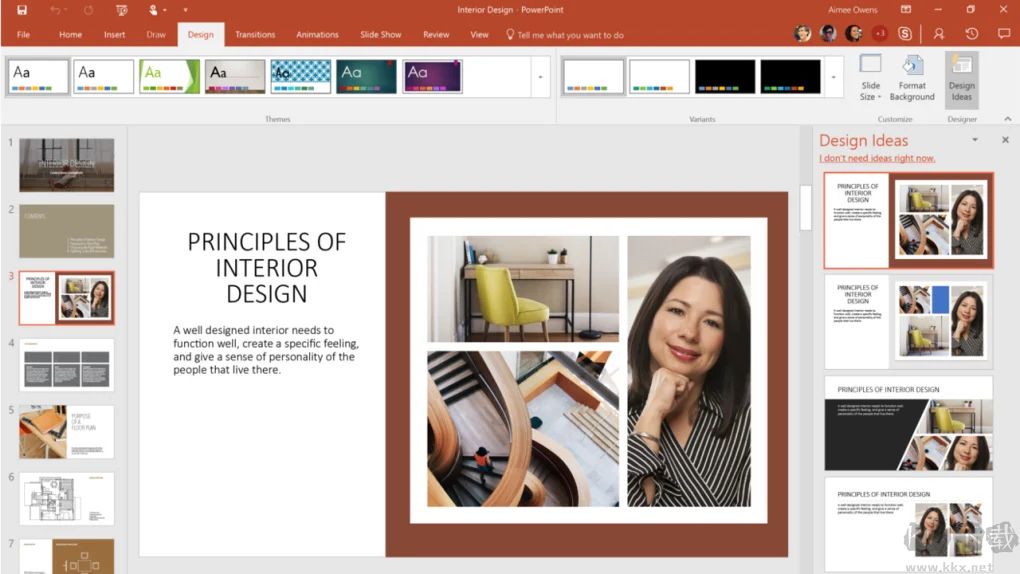
PowerPoint2016介紹
1、借助專為手機和平板電腦設計的直觀觸控體驗,隨時隨地查看、編輯或創建具有沖擊力的演示文稿。通過各種設備在云中訪問演示文稿。使用 PowerPoint 移動應用,讓 Office 隨你而動
2、PowerPoint 設計器有關 PowerPoint 設計器要求的工具提示只需簡單兩步,即可幫助最大限度地增強演示文稿的視覺沖擊力,從而獲得高質量的自定義演示文稿。添加一張圖像,然后挑選最喜歡的內容,即可搞定。
3、平滑切換有關平滑切換的要求的工具提示幾乎毫不費力、輕松創建流暢動作,賦予你的影像生命。只需復制要同時變換的幻燈片,再根據所希望的動畫方式移動對象,然后單擊“平滑”
4、縮放可讓你的演示文檔生動起來,其帶有一個交互式的總結幻燈片,可使在演示文檔中進行導航變得輕松有趣。在演示文檔中按觀眾給出的順序從單個幻燈片放大和縮小章節或幻燈片。關于功能可用性的工具提示
5、使用 Office 2016 中的演示者視圖查看和排練演示文稿。在向第二個屏幕放映演示文稿時,演示者視圖將播放你的當前幻燈片、演講者備注和下一張幻燈片
6、借助自動擴展,在向第二個屏幕放映演示文稿時,幻燈片將自動在相應屏幕上顯示。無需為設置和設備而煩心
7、默認情況下,你的演示文稿將在線保存在 OneDrive、OneDrive for Business 或 SharePoint 上。關于在線共享的要求的工具提示因此在向所有人發送指向 PowerPoint 文件的鏈接,以及在查看和編輯權限時,他們都將具有最新版本
8、無論使用的是 PowerPoint 桌面版還是 PowerPoint Online,都可與你的團隊同時在同一演示文稿上共同創作。你和你的團隊可進行編輯和更改你的文檔,且 PowerPoint 2016 中改進后的版本歷史記錄可讓你查看或返回到較早草稿。關于功能可用性的工具提示
9、通過手機、平板電腦或 PC/Mac,在當前討論的幻燈片的旁邊添加和回復評論。回復者對所有人可見
10、Office Online 結合了常用的 Office 功能和實時共同創作功能,使工作和學校中的團隊可協同處理共享的文檔、演示文稿和電子表格
11、借助模板展示樣式和專業水平,同時節省時間。瀏覽超過 40 個類別中的 PowerPoint 模板
12、查看新增功能,獲取經典提示和編輯人員技巧,幫助你像專家一樣創建、編輯和完善文檔
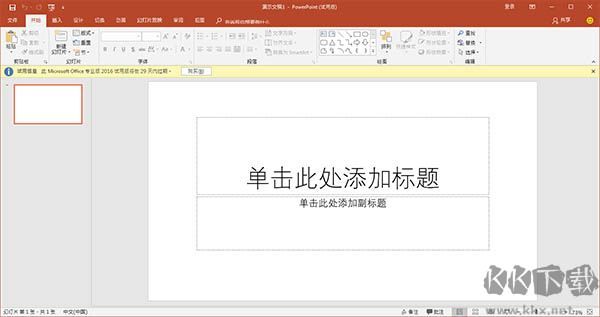
powerpoint2016軟件特點
1、為演示文稿帶來更多活力和視覺沖擊
2、與他人同步工作
3、添加個性化視頻體驗
4、想象一下實時顯示和說話
5、從其他位置在其他設備上訪問演示文稿
6、使用美妙絕倫的圖形創建高質量的演示文稿
7、用新的幻燈片切換和動畫吸引訪問群體
8、更高效地組織和打印幻燈片
9、更快完成任務
10、跨越溝通障礙使用
powerpoint2016電腦版ppt快捷鍵
Ctrl+T:在句子。小寫或大寫之間更改字符格式
Shift+F3:更改字母大小寫
Ctrl+B:應用粗體格式Ctrl+U:應用下劃線
Ctrl+l:應用斜體格式Ctrl+等號:應用下標格式(自動調整間距)
Ctrl+Shift+加號:應用上標格式(自動調整間距)
Ctrl+空格鍵:刪除手動字符格式,如下標和上標
Ctrl+Shift+C:復制文本格式
Ctrl+Shift+V:粘貼文本格式
Ctrl+E:居中對齊段落
Ctrl+J:使段落兩端對齊
Ctrl+L:使段落左對齊
Ctrl+R:使段落右對齊
+Enter:超級鏈接到幻燈片上
B或句號:黑屏或從黑屏返回幻燈片放映
W或逗號:白屏或從白屏返回幻燈片放映
s或加號:停止或重新啟動自動幻燈片放映
Esc、Ctrl+Break或連字符(~):退出幻燈片放映
E:擦除屏幕上的注釋
H:到下一張隱藏幻燈片
T:排練時設置新的時間
O:排練時使用原設置時間
M:排練時使用鼠標單擊切換到下一張幻燈片
同時按下兩個鼠標按鈕幾秒鐘:返回第一張幻燈片
Ctrl+P:重新顯示隱藏的指針或將指針改變成繪圖筆
Ctrl+A:重新顯示隱藏的指針和將指針改變成箭頭
Ctrl+H:立即隱藏指針和按鈕
Ctrl+U:在15秒內隱藏指針和按鈕
Shift+F10(相當于單擊鼠標右鍵):顯示右鍵快捷菜單
Tab:轉到幻燈片上的第一個或下一個超級鏈接
Shift+Tab:轉到幻燈片上的最后一個或上一個超級鏈接
以下快捷鍵用于在網絡(包括局域網、互聯網等)上查看Web演示文稿。
Tab:在Web演示文稿的超級鏈接、“地址”欄和“鏈接”欄之間進行切換
Shift+Tab:在Web演示文稿的超級鏈接、“地址”欄和”鏈接”欄之間反方向進行切換
Enter:執行選定超級鏈接的“鼠標單擊”操作
空格鍵:轉到下一張幻燈片
Backspace:轉到上一張幻燈片
如果用戶要將演示文稿作為電子郵件正文發送時,可以通過以下的快捷鍵提高工作效率,此時要求郵件頭處于激活狀態。
Alt+S:將當前演示文稿作為電子郵件發送
Ctrl+Shift+B:打開”通訊簿”
Alt+K:在“通訊簿”中選擇“收件人”、“抄送”和“密件抄送”欄中的姓名
Tab:選擇電子郵件頭的下一個框,如果電子郵件頭的最后一個框處于激活狀態,則選擇郵件正文
Shift+Tab:選擇郵件頭中的前一個字段或按鈕
powerpoint2016小編測評
PowerPoint是一個演示程序,允許您創建動態幻燈片演示。這些演示可以包括動畫、旁白、圖像、視頻等。在本課中,您將了解PowerPoint環境,包括功能區、快速訪問工具欄和后臺視圖!
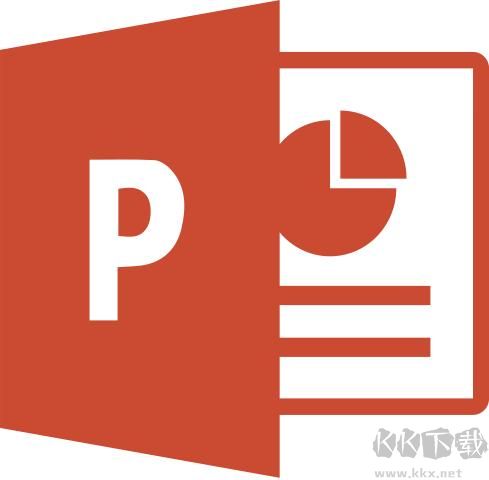
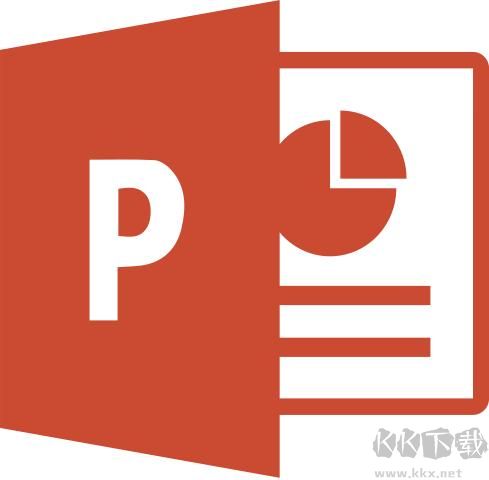 powerpoint2016純凈版 v1.0.012.24MB
powerpoint2016純凈版 v1.0.012.24MB